Caméra – Intérieure (retrait et remplacement)
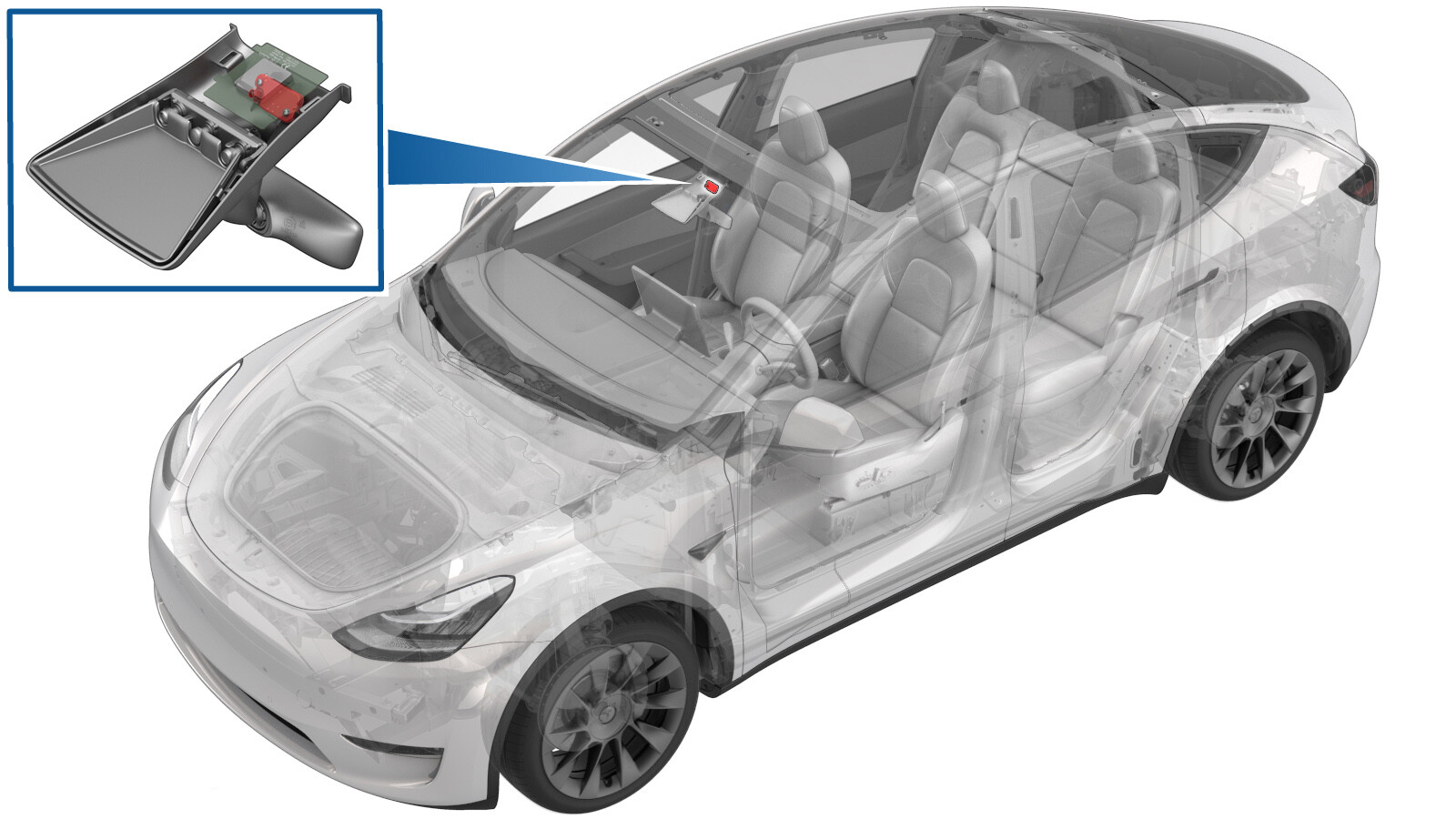 Code de correction
17241602 0.12
REMARQUE : À moins d’indications explicites contraires dans la procédure, le code de correction et le temps forfaitaire ci-dessus représentent tout le travail à être fait pour cette procédure, notamment les procédures connexes. N’appliquez pas plusieurs codes de correction à la fois, à moins qu’il vous soit explicitement indiqué de le faire.
REMARQUE : Consultez Temps forfaitaires pour en apprendre plus à propos des temps forfaitaires et de leur création. Vous pouvez transmettre par courriel vos commentaires relatifs aux valeurs des temps forfaitaires à l'adresse ServiceManualFeedback@tesla.com.
REMARQUE : Consultez Protection individuelle pour vous assurer de porter l’équipement de protection individuelle adéquat lors vous effectuez la procédure ci-dessous. Voir Précautions ergonomiques pour consulter les pratiques de travail sécuritaires et saines.
Code de correction
17241602 0.12
REMARQUE : À moins d’indications explicites contraires dans la procédure, le code de correction et le temps forfaitaire ci-dessus représentent tout le travail à être fait pour cette procédure, notamment les procédures connexes. N’appliquez pas plusieurs codes de correction à la fois, à moins qu’il vous soit explicitement indiqué de le faire.
REMARQUE : Consultez Temps forfaitaires pour en apprendre plus à propos des temps forfaitaires et de leur création. Vous pouvez transmettre par courriel vos commentaires relatifs aux valeurs des temps forfaitaires à l'adresse ServiceManualFeedback@tesla.com.
REMARQUE : Consultez Protection individuelle pour vous assurer de porter l’équipement de protection individuelle adéquat lors vous effectuez la procédure ci-dessous. Voir Précautions ergonomiques pour consulter les pratiques de travail sécuritaires et saines.
- 01-11-2024 : Remarque ajoutée : le mode Service doit être activé avant de connecter la caméra de remplacement.
- 29-11-2023 : Ajout du test de connexion de la caméra.
Retirer
- Retirez le rétroviseur. Voir Rétroviseur - vue arrière (retirez et remplacez).
-
Relâchez les attaches qui fixent le couvercle supérieur de la quadruple caméra, débranchez le(s) connecteur(s) de la caméra de l'occupant, puis retirez le couvercle de la caméra du véhicule.
-
Relâchez les languettes (x3) qui fixent la caméra de l'occupant au couvercle supérieur de la quadruple caméra, relâchez le faisceau électrique (le cas échéant) du couvercle de la caméra, puis retirez la caméra du couvercle de la caméra.
RemarqueSi une ou plusieurs languettes sont cassées, la caméra peut être fixée par des vis (couple de serrage 1 Nm).
Figure 1. Ancien modèle de caméra Figure 2. Nouveau modèle de caméra Figure 3. Ancien modèle de caméra Figure 4. Nouveau modèle de caméra
Installer
-
Activez le Mode Entretien. Voir Mode Entretien.
ATTENTIONPour éviter tout dommage potentiel à la caméra de remplacement, le mode Service doit être activé avant de brancher la caméra.
- Effectuez le Retrait dans l'ordre inverse pour installer la caméra intérieure de remplacement.
- Réinitialisez le système d'assistance conducteur du véhicule à l'aide de l'écran tactile :
-
Caméras HW4 uniquement : Exécutez le test de connexion de la caméra pour mettre à jour le micrologiciel de la nouvelle caméra.
RemarqueLes caméras DAS ne sont pas des modules CAN et ne peuvent pas être mises à jour par le biais de la réinstallation du micrologiciel ou le « déploiement de remplacement de pièce ».
- Désactivez le mode Entretien. Voir Mode Entretien.